
CentOS 7理论上应该内置了该型有线网卡驱动,但是自用的服务器上由于未知原因导致驱动未能加载,但无线网卡反而可以正常使用。考虑用无线网卡连接热点之后安装有线网卡驱动。
官方驱动来源:
https://github.com/ghostrider-reborn/realtek-r8101-linux-drivergithub.com安装步骤:
注意:以下所有步骤在root权限下进行,若非root账户登入遇到权限问题请使用sudo命令。
注意2:行前带有> 的不是命令,而是系统返回信息的示例。
- 安装git
yum install git -y2. clone该repository到本地
git clone https://github.com/ghostrider-reborn/realtek-r8101-linux-driver3. 安装编译必要的依赖
yum install make automake gcc gcc-c++ kernel-devel4. 进入repository目录,运行自动安装脚本编译安装Realtek R8101驱动
cd realtek-r8101-linux-driver
./autorun.sh5. 查看已安装模块列表,若有类似的返回则说明安装成功
lsmod | grep r8101
> r8101 204800 06. 如果无返回尝试手动启用模块
modprobe r8101至此,有线网卡驱动安装完毕。
启用有线网卡步骤(以DHCP为例):
- 查看当前可用的网络接口
ip add
> ...
> enp3s0: ...
> ...一般形如enp3s0的就是以太网接口。记下该名称
2. 寻找配置文件
ls /etc/sysconfig/network-scripts/
> ... ifcfg-enp3s0 ... # 该文件便是相应的配置文件。这里的enp3s0请对应你的以太网接口名称3. 修改配置,启用以太网接口
vim /etc/sysconfig/network-scripts/ifcfg-enp3s0修改ONBOOT=yes,设置为默认启动,保存并退出vim
ONBOOT=yes4. 重启网络服务
systemctl restart network至此以太网接口已启用。
注: 此时有线、无线接口将同时启用,如果需要关闭无线网络,使用命令:
nmcli r wifi off随后重启服务器即可。
参考:
我在centos7上,yum install build-essential一直说没有包?www.zhihu.com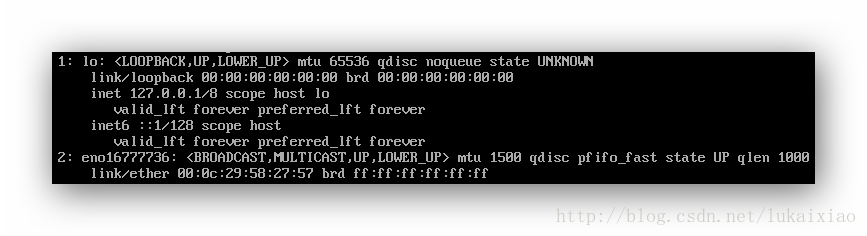




















 9676
9676











 被折叠的 条评论
为什么被折叠?
被折叠的 条评论
为什么被折叠?








